Blu-ray ISO作成、市販ブルーレイをISOイメージに変換、パソコンで保存
 ブルーレイ映画ディスクのバックアップと言ったら、ブルーレイ映画からブランクのBD-Rディスクへの書き込み、またはBlu-ray ISOファイル或いはブルーレイフォルダの作成と保存などの方法があります。パソコンあるいは取り外し可能のUSBハードドライブでブルーレイのバックアップを保存したら、Blu-ray ISOファイルはBlu-ray フォルダより便利です。
ブルーレイ映画ディスクのバックアップと言ったら、ブルーレイ映画からブランクのBD-Rディスクへの書き込み、またはBlu-ray ISOファイル或いはブルーレイフォルダの作成と保存などの方法があります。パソコンあるいは取り外し可能のUSBハードドライブでブルーレイのバックアップを保存したら、Blu-ray ISOファイルはBlu-ray フォルダより便利です。
Blu-ray映画ディスクをISOファイルとして保存したら、利点も明らかです。作成したISOファイルは簡単にブルーレイディスクに書き込めます。なお、ISOファイルは単独のファイルであるため、友人と家族に送って共有するのも便利です。もちろん、ISOファイルをマウントして、パソコンでのメディアプレーヤーでも簡単に再生できます。
暗号化されていないホームメードのブルーレイ映画ディスクをISOとして保存したい場合、ImgBurnのようなフリーソフトで実現できます。ただし、市販・レンタルのブルーレイディスクは常にAACS、BD+とリージョンコードなどのコピーガードが掛かっています。ImgBurnを使って、市販・レンタルのブルーレイ映画ディスクを読み込んだら、エラーメッセージが表示されます。たとえ日本語化されたImgBurnでも、エラーメッセージは英語です。ここでは下記の英語の大体の意味を説明します。
The disc is copy protected → このディスクはコピーガードで保護されました。
Copyright Protection System Type:AACS → コピーガードシステム種類:AACS
Sorry, ImgBurn cannot read copy protected disc → 申し訳ございません、ImgBurnはコピーガードで保護されたディスクを読み込めません。
If you go ahead and try to create an ISO image anyway, don’t blame me if it fails or image doesn’t work → こうしても進めてISOイメージを作成して、作成失敗またはイメージを使えない場合、私を責めないでください。
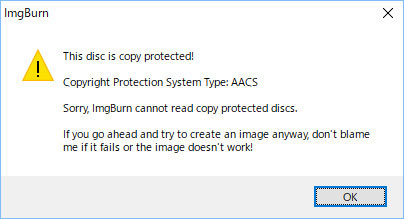
つまり、Blu-ray ISO作成ソフトを利用しても、ブルーレイ映画ディスクのコピーガードを解除する必要があります。ここでは、簡単に市販・自作・レンタルのブルーレイ映画ディスクをBlu-rayフォルダに保存できるVidMobie Blu-rayリッピングを紹介します。
VidMobie Blu-rayリッピングはブルーレイ変換、DVD変換、ブルーレイコピーとDVDコピーを統合しているリッピングソフトです。市販・レンタル・ホームメードのブルーレイ・DVDの映画ディスク、BD/DVD ISOイメージとBD/DVDフォルダをMP4、WMV、AVI、FLV、MKVなどの動画形式に変換できます。また、市販・レンタルのブルーレイ・DVDの映画ディスクをコピーして、パソコンでのブルーレイ・DVDフォルダに保存できます。ブルーレイディスクをブルーレイフォルダにコピーしてから、ImgBurnを使って、ブルーレイフォルダをブルーレイISOイメージに作成できます。まずVidMobie Blu-rayリッピングの無料体験版をダウンロードして試しましょう。
Blu-ray映画ディスクをBlu-rayフォルダにコピーする方法
VidMobie Blu-rayリッピングはブルーレイコピーソフトとして、市販・レンタルのブルーレイ映画ディスクにあるAACS、リージョンコード、BD+、BD-Liveなどのコピーガードを解除できて、ディスクをまるごとコピーして、ハードディスクのBlu-rayフォルダに保存できます。手順も非常に簡単です。
ステップ1:ブルーレイ・DVDの追加
VidMobie Blu-rayリッピングを起動して、ツールバーでの「ブルーレイ/DVDを追加」ボタンをクリックして、ブルーレイドライブに入れたBlu-ray映画ディスクを読み込みます。
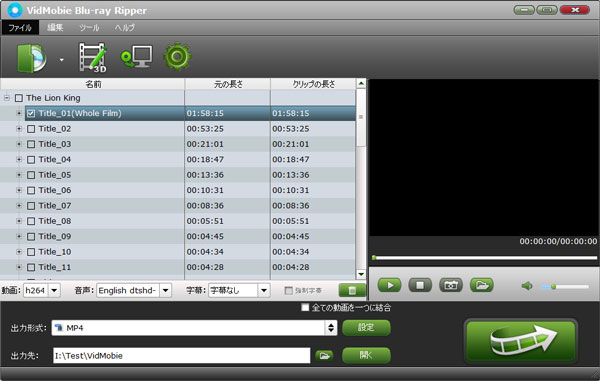
ステップ2:コピーモードの選択
ツールバーでの「コピー」ボタンをクリックして、コピーモードの選択画面が表示されます。ブルーレイ映画ディスクをまるごとブルーレイフォルダにコピーするに、「フルディスク」モードが必要です。
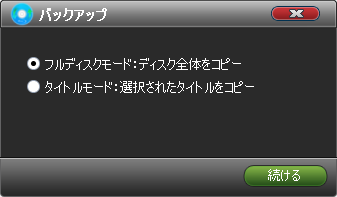
ステップ3:コピーの開始
コピーモードの選択画面で、コピーモードを選択してから、「続ける」ボタンをクリックすると、ブルーレイのコピーが始まります。コピー完了までお待ちください。
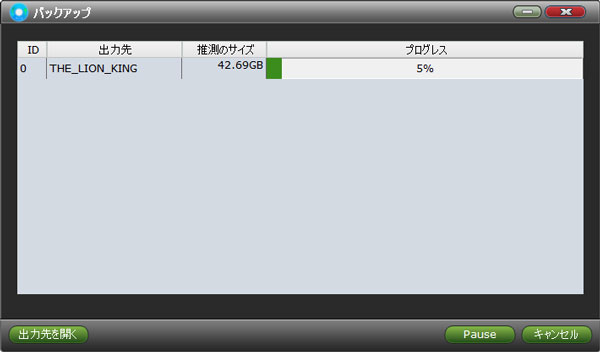
これで、ブルーレイ映画ディスクをブルーレイフォルダにコピーしました。残りのはImgBurnを使って、ブルーレイフォルダからブルーレイISOイメージを作成することです。
Blu-rayフォルダをBlu-ray ISOイメージに作成する方法
ImgBurnは無料のISO作成・ISO書き込みソフトです。公式サイトのデフォルトのダウンロードは日本語インターフェースを用意していません。日本語の言語ファイルをダウンロードして、日本語化にする必要があります。詳しい情報はImgBurnの日本語化方法とImgBurnの日本語版の使い方をご覧ください。
ImgBurnを起動して、インターフェースの画面で「ファイル/フォルダからイメージファイルを作成」をクリックして、ファイル或いはフォルダの追加画面が表示されます。下記のスクリーンショットでの手順をご参考ください。
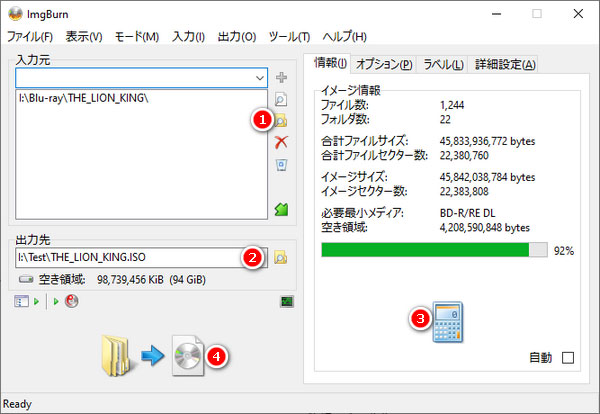
ステップ1:「フォルダをブラウズ…」アイコンをクリックして、VidMobie Blu-rayリッピングでコピーしたブルーレイ映画ディスクの出力のBlu-rayフォルダを追加します。Blu-rayフォルダのルートフォルダ(BDMVフォルダの上級フォルダ)を追加する必要があります。
ステップ2:出力先で「ファイルをブラウズ」ボタンをクリックして、出力のISOイメージファイルの保存先を選択します。
ステップ3:イメージ情報欄は不明だらけの場合、「イメージサイズを計算」ボタンをクリックしてください。出力のISOイメージのファイルサイズが表示されます。
ステップ4:準備ができたら、下部の「ビルド」ボタンをクリックすれば、Blu-rayフォルダからBlu-ray ISOファイルの作成が始まります。完了まで待てばいいです。
これで、暗号化されていないブルーレイフォルダはブルーレイISOイメージに作成しました。
VidMobie Blu-rayリッピングを使って、簡単に市販・レンタルのブルーレイ映画ディスクをブルーレイフォルダにコピーできます。そして、無料ソフトのImgBurnを使って、出力のブルーレイフォルダをブルーレイISOイメージに作成できます。Blu-rayムービーをBlu-ray ISOイメージに保存したい方は、ぜひVidMobie Blu-rayリッピングをお見逃ししないでください。
一年ライセンス:4480円 | 永久ライセンス :8980円